打印机IP设置指南(详解打印机IP设置步骤及注意事项)
随着科技的发展,网络打印机正逐渐取代传统的打印机,成为办公室和家庭中常见的打印设备。在使用网络打印机时,我们需要将其IP地址进行设置,以便与其他设备进行通信。本文将详细介绍打印机IP设置的步骤和注意事项,帮助读者快速完成打印机IP设置。

检查网络环境与连接
1.检查网络连接是否正常
2.确保打印机已经连接到网络
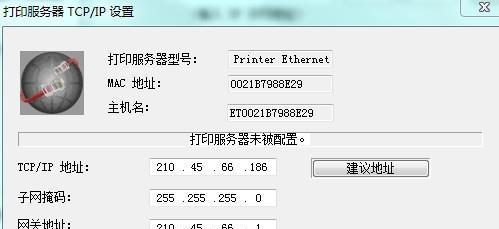
查找打印机IP地址
1.进入打印机控制面板
2.找到网络设置或网络配置选项
3.查找并记录打印机的当前IP地址
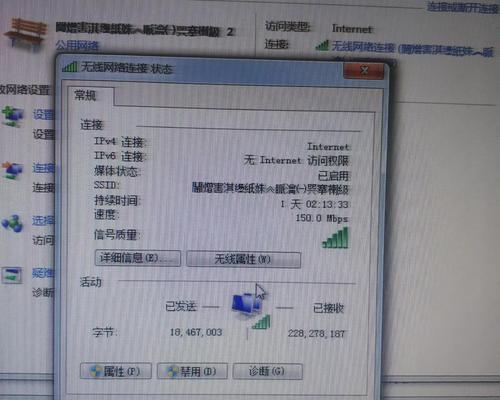
登录路由器管理界面
1.在电脑上打开浏览器
2.输入路由器的IP地址,并回车进入管理界面
查找已连接设备列表
1.在路由器管理界面中找到“已连接设备”选项
2.查找并记录打印机在列表中的IP地址和MAC地址
设置静态IP地址
1.在路由器管理界面中找到“静态IP地址分配”选项
2.选择打印机的MAC地址,并设置静态IP地址
3.保存设置并重新启动路由器和打印机
测试打印机连接
1.打开电脑上的打印机设置
2.添加新打印机,并输入打印机的IP地址
3.进行打印测试,确保打印机能正常工作
解决IP冲突问题
1.如果打印机IP设置冲突,无法连接到网络
2.可以尝试更改打印机或其他设备的IP地址,避免冲突
更新打印机固件
1.在打印机控制面板或官方网站上查找最新的固件版本
2.下载并安装最新固件,提升打印机的稳定性和功能
设置打印机访问权限
1.在路由器管理界面中找到“访问控制”选项
2.设置只有指定设备可以访问打印机,提高网络安全性
定期检查IP设置
1.建议定期检查打印机的IP设置是否正常
2.如有需要,可以重新设置打印机IP地址
常见问题及解决方法
1.打印机IP设置失败的常见原因及解决方法
打印机IP设置的注意事项
1.注意保护打印机的IP地址,避免被未授权人员访问
2.注意及时更新打印机固件,提高设备性能和安全性
其他相关设置
1.设置打印机的网络共享功能
2.设置打印机的打印队列和优先级
与其他设备配对使用
1.将打印机与电脑、手机等设备进行配对使用
通过本文的介绍,我们了解了打印机IP设置的步骤和注意事项。准确设置打印机的IP地址可以帮助我们更好地与其他设备进行通信,并提高办公效率。在设置过程中,要注意保护打印机IP地址的安全性,并随时关注最新的固件更新,以提升设备性能和安全性。希望本文对读者在打印机IP设置方面有所帮助。
版权声明:本文内容由互联网用户自发贡献,该文观点仅代表作者本人。本站仅提供信息存储空间服务,不拥有所有权,不承担相关法律责任。如发现本站有涉嫌抄袭侵权/违法违规的内容, 请发送邮件至 3561739510@qq.com 举报,一经查实,本站将立刻删除。
- 上一篇: 油烟机油泥清洗指南(告别油腻)
- 下一篇: 樱花油烟机的清洗与保养(轻松解决油烟机清洗难题)
- 站长推荐
- 热门tag
- 标签列表






























